यह wikiHow आपको सिखाता है कि किसी Android डिवाइस पर Discord चैट में भेजे गए संदेशों को कैसे हटाया जाए। हटाए गए संदेश अब संपर्कों द्वारा नहीं देखे जा सकते हैं।
कदम
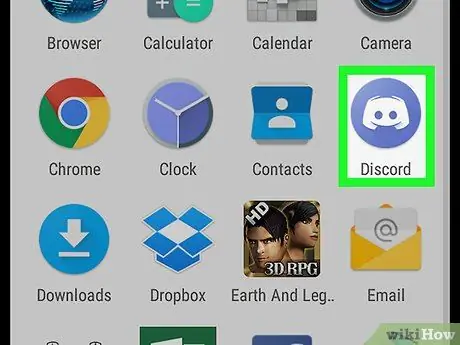
चरण 1. डिवाइस पर डिस्कॉर्ड ऐप खोलें।
डिस्कॉर्ड आइकन एक नीले वृत्त की तरह दिखता है जिसके अंदर एक सफेद गेम पैड है।
यदि आप अपने डिवाइस पर अपने डिस्कॉर्ड खाते में स्वचालित रूप से साइन इन नहीं करते हैं, तो पहले अपना ईमेल पता या खाता उपयोगकर्ता नाम और पासवर्ड दर्ज करें।
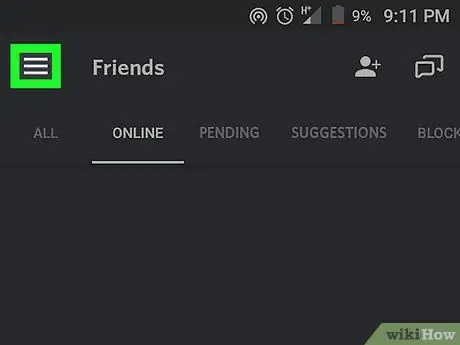
चरण 2. तीन क्षैतिज रेखाएं आइकन स्पर्श करें
यह स्क्रीन के ऊपरी-बाएँ कोने में है। नेविगेशन मेनू बाद में खुल जाएगा।
आप मेनू खोलने के लिए स्क्रीन के बाईं ओर दाईं ओर स्वाइप भी कर सकते हैं।
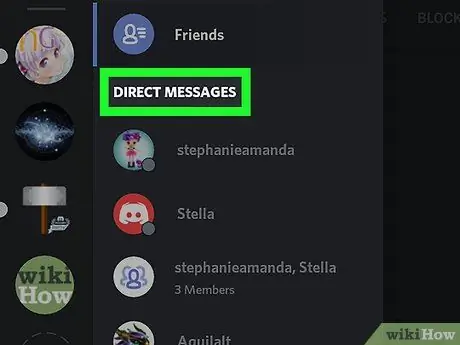
चरण 3. "प्रत्यक्ष संदेश" शीर्षक देखें।
यह नेविगेशन मेनू के ऊपरी दाएं कोने में है। यह खंड सभी निजी और समूह चैट प्रदर्शित करता है।
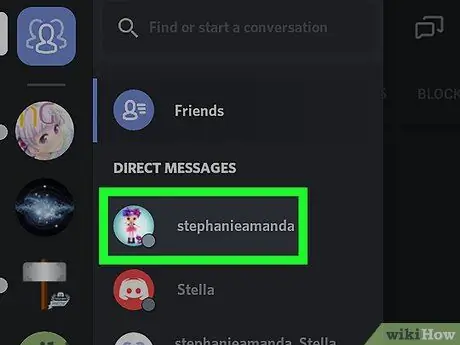
चरण 4. "प्रत्यक्ष संदेश" अनुभाग पर चैट को स्पर्श करें।
चैट पूर्ण स्क्रीन में प्रदर्शित होगी।
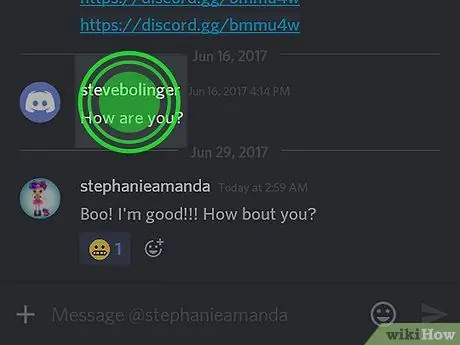
चरण 5. आपके द्वारा भेजे गए संदेश को स्पर्श करके रखें।
कई विकल्पों वाला एक पॉप-अप मेनू प्रदर्शित किया जाएगा।
यदि आप पुराने संदेशों को खोजना चाहते हैं, तो खोज सुविधा का उपयोग करें। इसका उपयोग करने के लिए, चैट विंडो के शीर्ष पर आवर्धक ग्लास आइकन टैप करें।
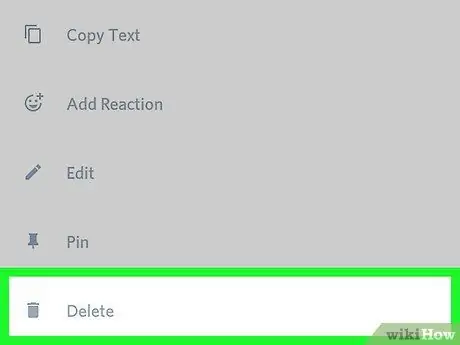
चरण 6. पॉप-अप मेनू पर हटाएं स्पर्श करें।
यह स्क्रीन के निचले भाग में ट्रैश आइकन के बगल में है। संदेश हटा दिया जाएगा और अब अन्य उपयोगकर्ताओं के लिए प्रदर्शित नहीं किया जाएगा।







